| Главная » Уроки фотошоп» Уроки по обработке фотографий в Фотошопе |
| 2011-08-19, 00:30 | |
Нашёл у себя на компьютере вот такой старенький, с бородой, урок. Представляю его вам .Шаг 1.Открываем картинку с котёнком (я нашёл вот такого симпатягу):Шаг 2.Создаем новый слой и называем его "Левый глаз"Шаг 3.Рисуем круг на левом глазе котёнка с помощью инструментаОвальная область (Eliptical Marquee Tool) (чтобы нарисовать окружность нужно зажать клавишу Shift ). Шаг 4.С помощью Инструмента Заливка заполняем выделение белым цветом.Шаг 5.Открываем Параметры наложения слоя ( Blending Options) и устанавливаем следующие значения:Тень (Drop Shadow ) 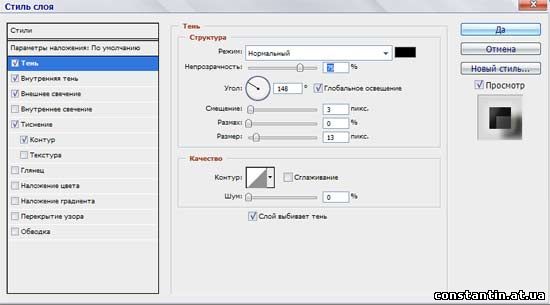 Внутренняя тень (Inner Shadow) 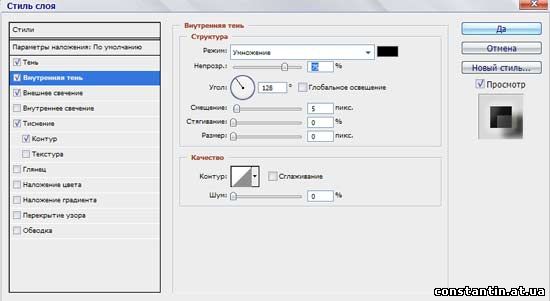 Внешнее свечение (Outer Glow) 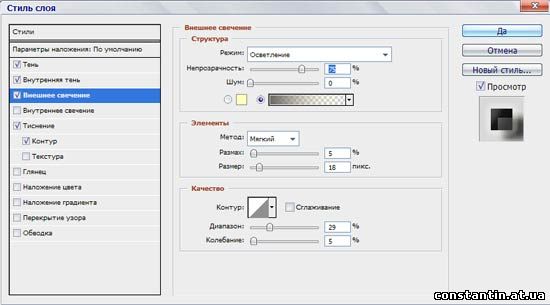 Тиснение (Bevel and Emboss) 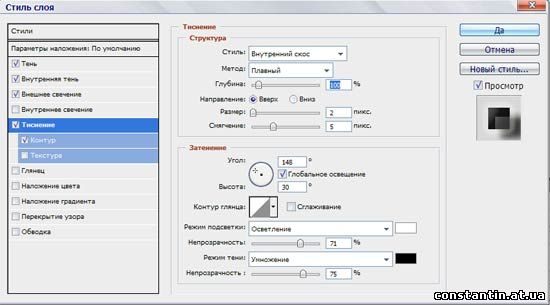 Шаг 6.Создаём новый слой и называем его "Зрачок”.Шаг 7.Тем же способом рисуем круг поменьше и заливаем его цветом #564b3c. Шаг 8.Чтобы сделать правый глаз, продублируем оба слоя. Немного изменим настройки Внутренней тени (Inner Shadow) для дубликата слоя с глазом :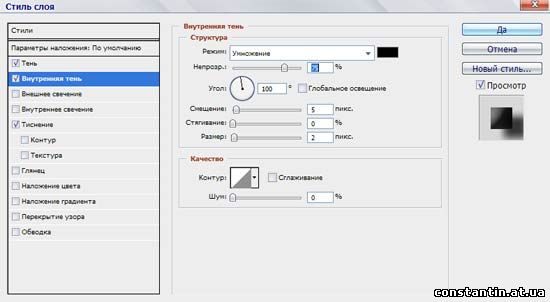 Шаг 9.Переместим дублированные слои на правый глаз Желаю успехов ! Всегда для Вас : photoshoplesson.ru У Вас возникло желание показать результаты Ваших трудов ? Выложите свои работы на наш форум !
ПОХОЖИЕ УРОКИ: | |
| Просмотров: 7954 | Комментарии: 1 | | |
| Всего комментариев: 1 | |
|
| |



